MANUEL DÉTAILLÉ DE INVENTAIRE
KPrimeSoft Support
Dernière mise à jour il y a 2 ans
L'inventaire permet d’ajuster le stock des produits. Il faut aller dans IMS > Inventaires
1. Ajouter un inventaire
Cette partie consiste à ajouter un inventaire. Cliquez sur le bouton “Ajouter un inventaire” (3,4).
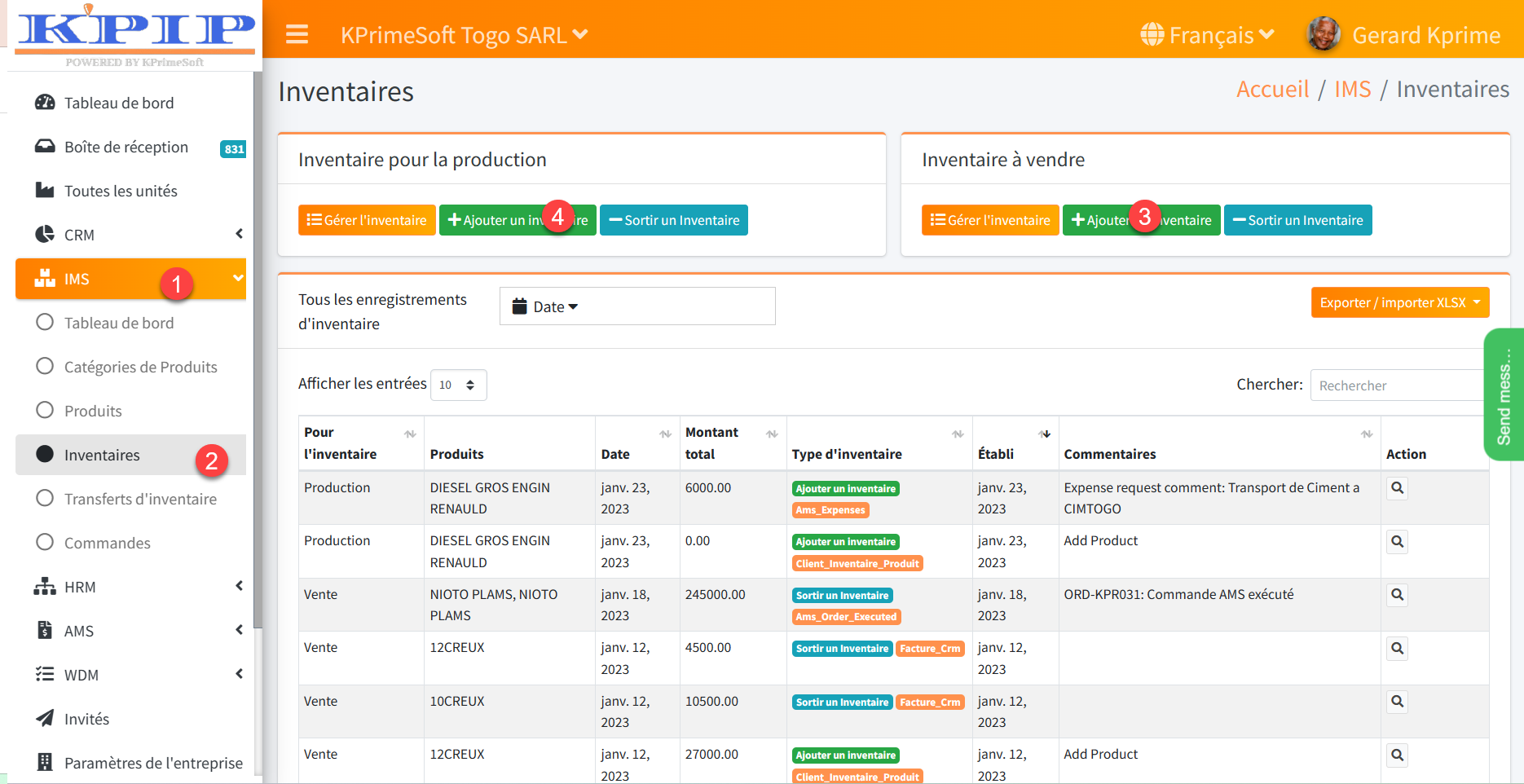
Ensuite on renseigne le formulaire
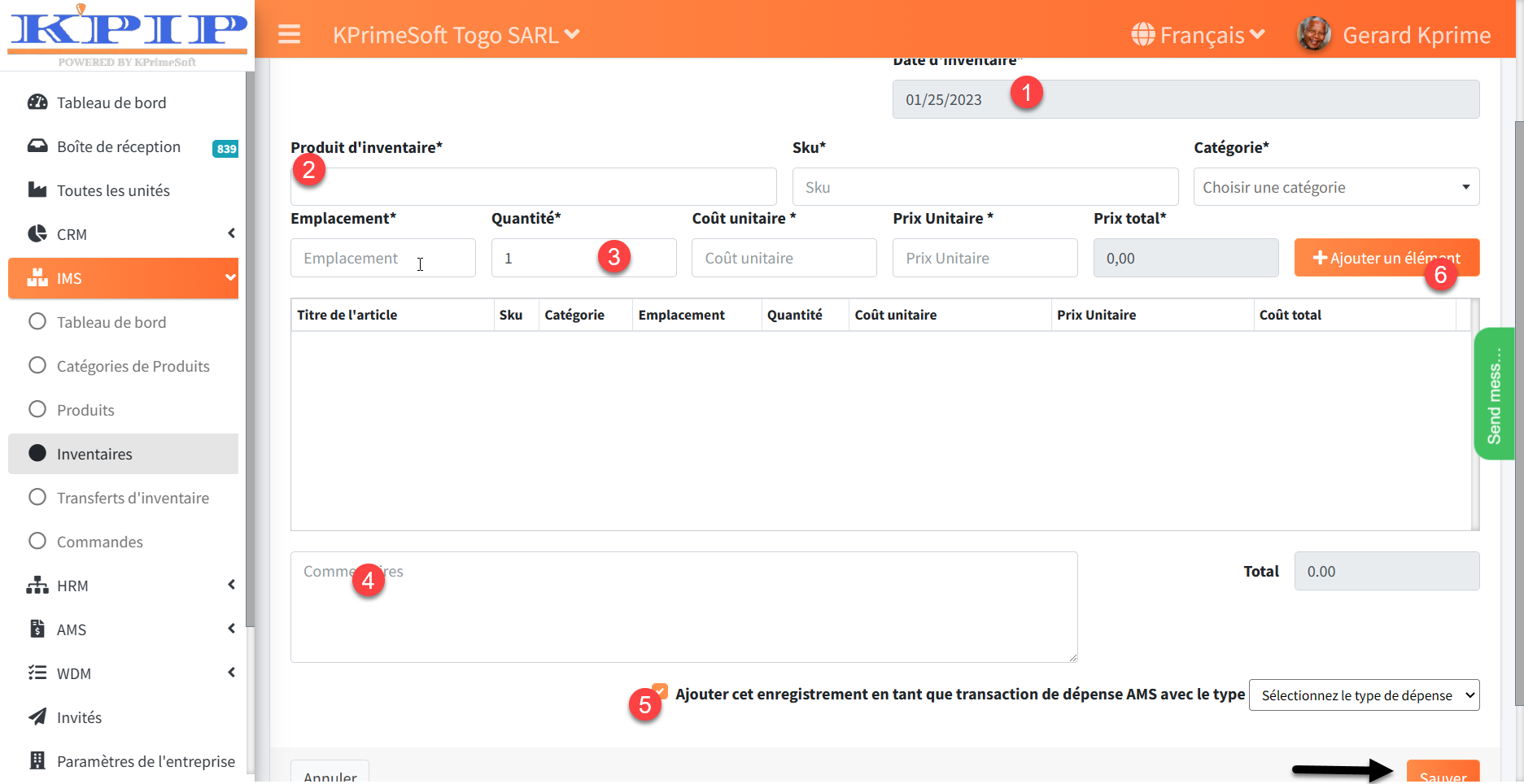
Suivez les étapes pour remplir le formulaire:
- Choisir la date de l'opération.
- Choisir le produit à ajouter à l'inventaire.
- Mettre la quantité du produit à ajouter à l'inventaire.
- Laisser une description ou la raison d’ajout du produit à l'inventaire.
- Décochez “Ajouter cet enregistrement en tant que transaction de dépense AMS avec le type”
- Cliquer pour ajouter le produit à ajouter à l'inventaire
2. Sortir un inventaire
Pour sortir un inventaire, cliquez sur le bouton “Sortir un inventaire". Suivre les captures.
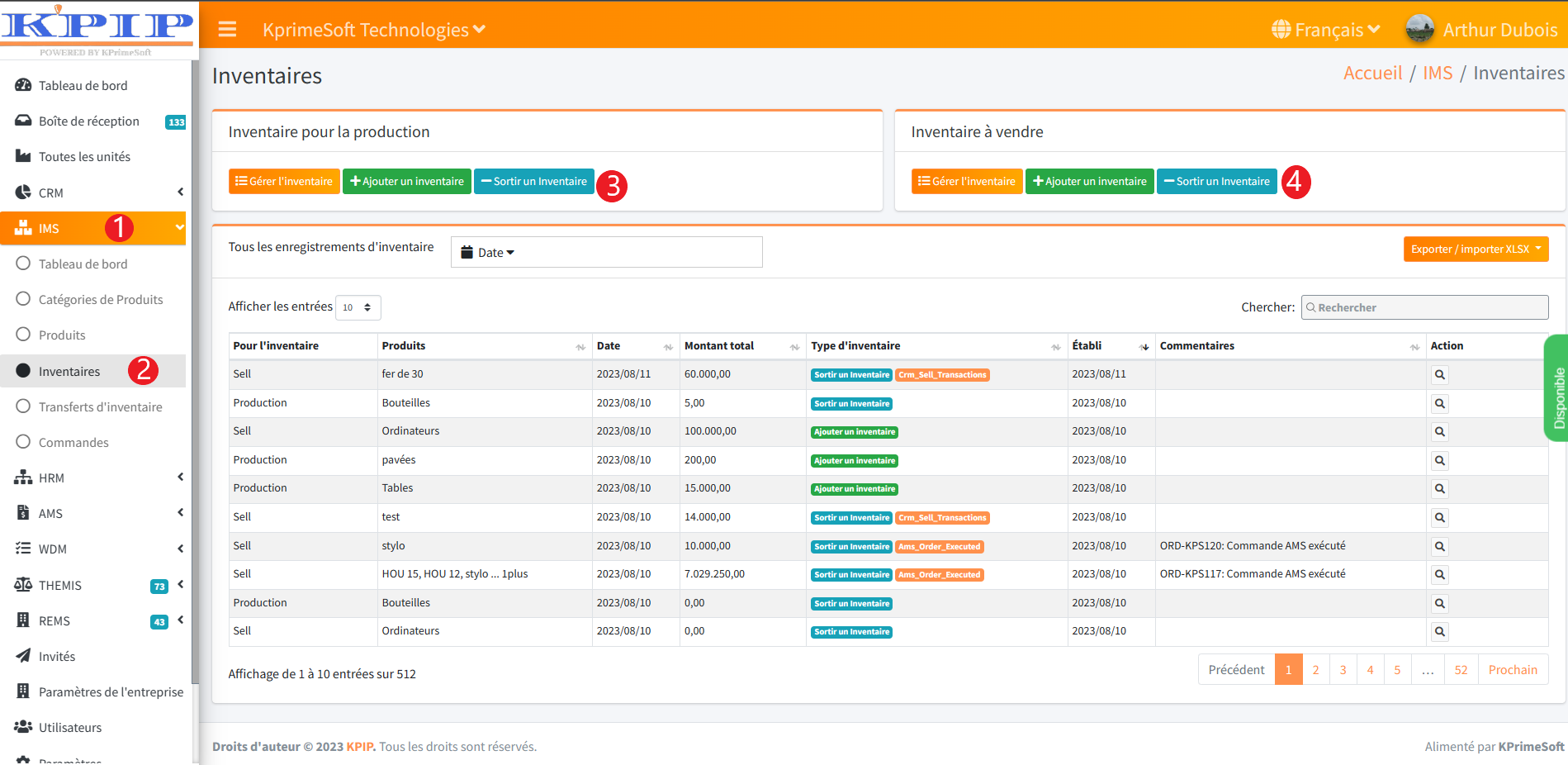
Il faut maintenant remplir le formulaire fourni
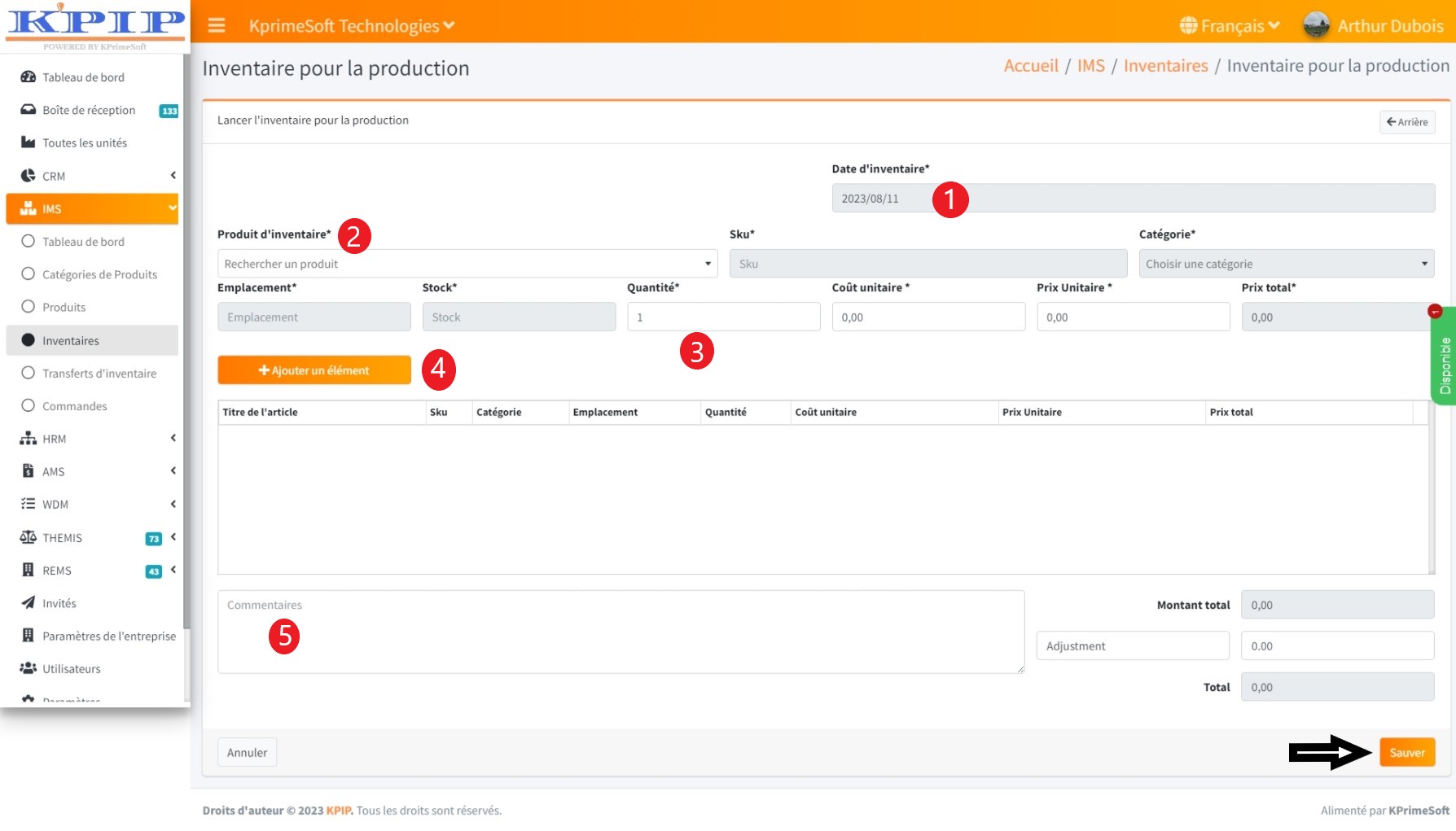
Remplir le formulaire comme suit:
- Choisir la date de l'opération.
- Choisir le produit à sortir de l'inventaire.
- Mettez la quantité du produit à sortir.
- Cliquez pour ajouter le produit a sortir de l’inventaire.
- Laisser une description ou la raison de la sortie du produit à l'inventaire
Pour terminer, cliquez sur le bouton Sauver pour enregistrer la sortie du produit dans l’inventaire.
N.B: Les étapes et les captures sont les mêmes pour l’ajout d’inventaire et la sortie d'inventaire.

